Twitch

Resumen de la herramienta
Twitch es una aplicación popular de directos en streaming. La edad mínima según los términos y condiciones es de 13 años, y a partir de 18 años podrán ver los streams y videos sin supervisión de un tutor legal
Listado de funcionalidades:
- Cuentas para menores
- Reducir la exposición de información pública
- Bloqueo de susurros
- Bloqueo suscripciones de regalo para otros usuarios del canal
- Bloqueo de usuarios
- Aviso de contenido inadecuado para menores
- Filtrado de mensajes
- Verificar usuarios
- Autenticación en dos pasos
- Posibilidad de descarga de datos
Requisitos mínimos:
- Un dispositivo móvil, tableta u ordenador
Funcionalidades en detalle
- Cuentas para menores
Es necesario saber que Twitch requiere un mínimo de 13 años para poder acceder a su servicio, estando prohibido su uso por menores con una edad inferior. En el momento de crear la cuenta, es muy importante establecer la edad del/la menor para que se apliquen una serie de configuraciones de privacidad y contenidos por defecto.
Adicionalmente, Twitch en la actualidad no cuenta con un sistema que enlace las cuentas de los/as menores con las de un adulto supervisor, por lo que será necesario mantener el control del correo electrónico usado para el registro o acompañar al/la menor a través de las distintas configuraciones disponibles.
- Reducir la exposición de información pública
Twitch concede la opción de tener diferentes nombres de cuenta. Uno de los nombres será el nombre de usuario de la cuenta y la otra opción será el nombre público, que verán otros usuarios al interactuar en los chats de los directos. Esta última opción permite preservar la privacidad del menor de cara a los demás usuarios.
Para cambiar el nombre público en el sitio web:
- Hacer clic sobre el botón de perfil que se ubica arriba a la derecha.
- A continuación, sobre ‘Configuración’.
- Desplazarse a la pestaña ‘Perfil’.
- Descender hasta el apartado ‘Ajustes del perfil’.
- Si el familiar del menor lo considera necesario, podrá modificar el campo ‘Nombre público’.
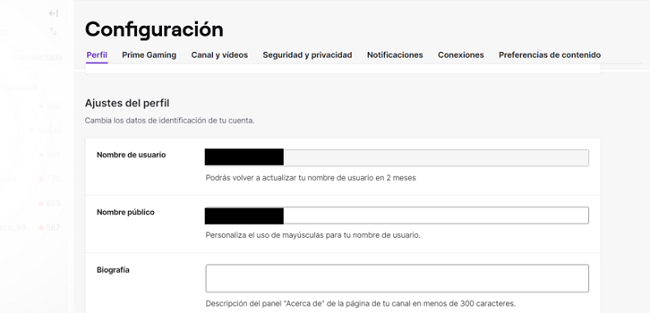
Para cambiar el nombre público en la aplicación móvil:
- Hacer clic sobre el botón de perfil que se ubica abajo a la derecha.
- Después sobre ‘Editar perfil’ situado arriba a la derecha.
- En el apartado ‘Acerca de’ puedes pinchar sobre ‘Nombre público’.
- Si el familiar del menor lo considera necesario podrá modificar el campo ‘Nombre público’.
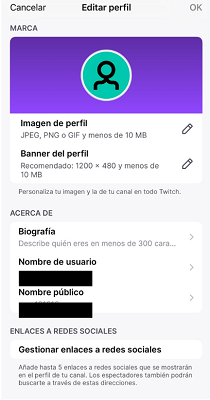
- Bloquear susurros de desconocidos
Otra de las configuraciones para mantener el control sobre la cuenta de un menor se encuentra en la pestaña de Seguridad y privacidad. Esta opción permite bloquear los mensajes por susurros, para evitar que el menor pueda recibir mensajes y mantener contacto con desconocidos.
Para acceder al bloqueo de susurros de desconocidos en el sitio web:
- Clicar sobre el botón de perfil que se ubica a la derecha
- Hacer clic sobre ‘Configuración’.
- Desplazarse a la pestaña 'Seguridad y privacidad'.
- Descender hasta el apartado ‘Privacidad'.
- Se podrá activar la función de ‘Bloquear susurros de desconocidos’.
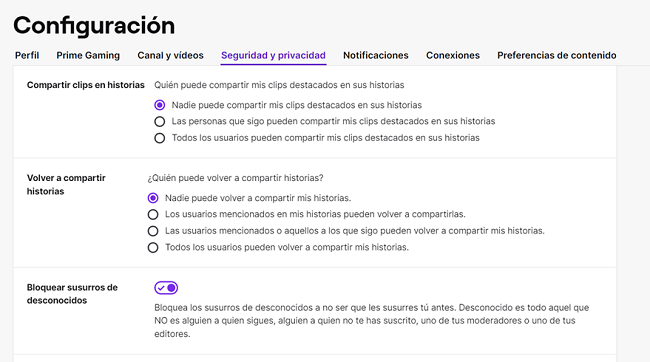
- Bloqueo suscripciones de regalo para otros usuarios del canal
Bloquea la recepción de regalos de canales que no sigues en web.
En Twitch es posible regalar suscripciones mensuales a canales de directos, aunque no sean seguidos por el usuario. Estas suscripciones tienen ciertos beneficios a la hora de interactuar con el chat y la retransmisión. Por lo que tener una suscripción de un canal inadecuado puede suponer una mayor exposición para el menor. Bloquear estas suscripciones regaladas puede ayudar al familiar a mantener el control de la cuenta.
Para acceder al bloqueo de recepción de regalos de canales desconocidos en el sitio web:
- Clicar sobre el botón de perfil que se ubica arriba a la derecha
- Hacer clic sobre ‘Configuración’.
- Desplazarse a la pestaña 'Seguridad y privacidad'.
- Descender hasta el apartado ‘Privacidad'.
- Se podrá activar la función de ‘Bloquea la recepción de regalos en canales que no sigues’.
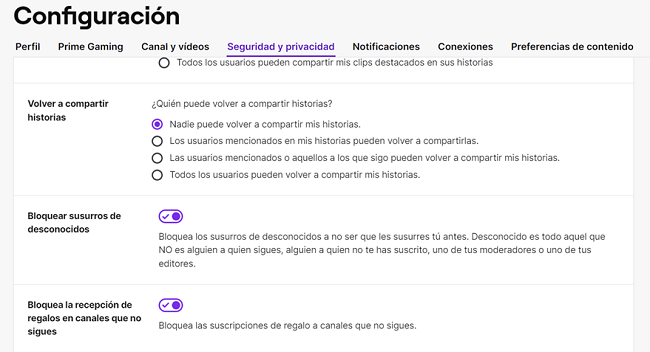
Para acceder al bloqueo de recepción de regalos de canales desconocidos en la aplicación móvil:
- Clicar sobre el botón de perfil que se ubica abajo a la derecha
- Pulsar clic sobre ‘Configuración’.
- Seleccionar el apartado ‘Seguridad y privacidad’.
- Se podrá activar el campo ‘Bloquear susurros de desconocidos’.
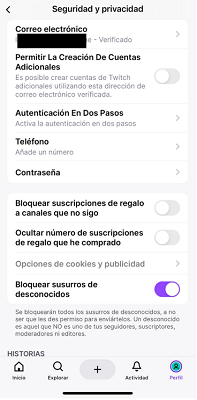
- Bloqueo de usuarios
Bloquear a otros usuarios tiene una serie de ventajas:
- Evita que los bloqueados vean streams en directo.
- Evita que los bloqueados puedan ser anfitriones.
- Evita que cualquiera pueda mencionar en historias.
- Evita que cualquiera pueda compartir historias.
- Aviso de contenido inadecuado para menores
En Twitch existen algunas categorías de directos que no son aptos para menores, por lo que los streamers de dichas categorías están obligados por la plataforma a activar un aviso que aparece siempre que el usuario accede al directo. Cabe destacar que esta alerta es insuficiente, puesto que se puede aceptar dicha advertencia sin necesidad de introducir ninguna contraseña, ni PIN de control parental. Esta función no podrá ser configurada por el familiar, puesto que depende de la persona que realiza el stream.
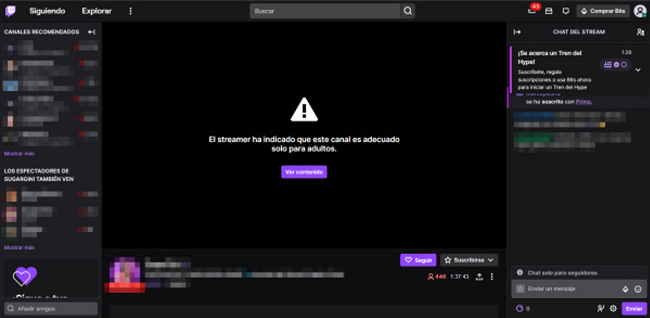
- Filtrado de mensajes
Esta función de Twitch está destinada a los usuarios que emiten en directo. Si el/la menor decide emitir en directo en Twitch, podrá restringir ciertas expresiones y mantener el control del chat del stream.
Para filtrar los mensajes del chat:
- Acceder al menú de usuario de Twitch y pulsar sobre ‘Canal’.
- Pulsar sobre ‘Chat’.
- Pulsar sobre la rueda de configuración del chat.
- En ‘Mis preferencias’ puedes seleccionar la opción ‘Mostrar los mensajes interceptados por categorías de AutoMod’.
- También puedes seleccionar la opción ‘Mostrar los mensajes retenidos por los Términos bloqueados por el canal’ (nueva opción).
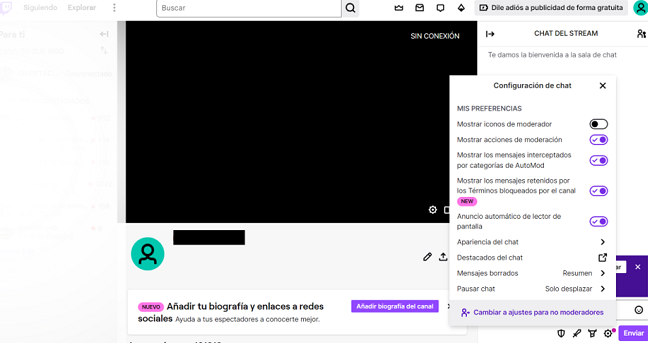
- Verificado de usuarios
La función de verificación de usuarios del chat permite restringir el acceso al chat por parte de los viewers (usuarios que ven el directo) que no tengan su cuenta verificada.
Para activar la función de verificación de usuarios del chat:
- Acceder al menú de usuario de Twitch y pulsar sobre ‘Canal’
- Pulsar sobre ‘Chat’.
- Pulsar sobre la rueda de configuración del chat.
- En la opción ‘Modos del canal’ es posible activar el ‘Modo escudo’.
- También es posible activar el ‘Chat de solo seguidores’.
- Así mismo, después de pulsar en la rueda de configuración del chat, en ‘Tareas’ se puede pinchar sobre ‘Administrar ajustes mod’.
- Se abrirá una nueva ventana desde la que es posible establecer otros controles (de usuarios sospechosos, términos permitidos, control de hipervínculos, etc.).
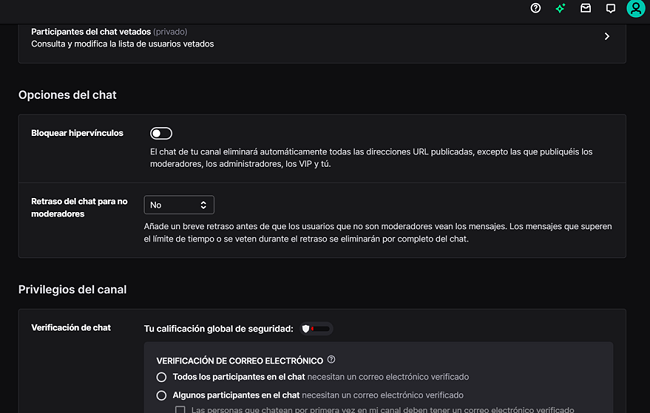
Además, también es posible verificar los seguidores:
- Acceder al menú de usuario de Twitch y pulsar sobre ‘Canal’
- Pulsar sobre ‘Chat’.
- Pulsar sobre la rueda de configuración del chat.
- En ‘Tareas’ pincha sobre ‘Administrar ajustes mod’.
- Se abrirá una nueva ventana desde la que es posible verificar seguidores por email y teléfono.
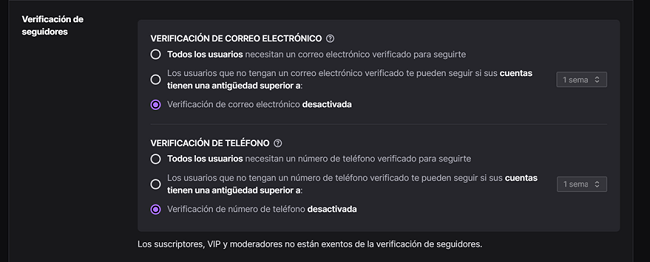
- Autenticación en dos pasos
La autenticación en dos pasos es una función crucial para evitar que cualquier intruso pueda acceder a la cuenta del usuario. Así, cada vez que el usuario inicie sesión en su cuenta, además de introducir las credenciales, será necesario introducir un código de seguridad.
Para habilitar la autenticación de dos pasos:
- Pulsar sobre el perfil
- Clicar sobre ‘Configuración’.
- Ir a la pestaña ‘Seguridad y Privacidad’.
- Descender hasta la sección ‘Seguridad’.
- Pulsar sobre ‘Configurar autenticación en dos pasos’.
- Pulsar sobre ‘Habilitar autenticación en dos pasos’.
- Introducir un número de teléfono para vincularlo a la cuenta.
- Introducir el código recibido por SMS o correo electrónico.
- Configurar una aplicación de autenticación o bien utilizar la autenticación por SMS.
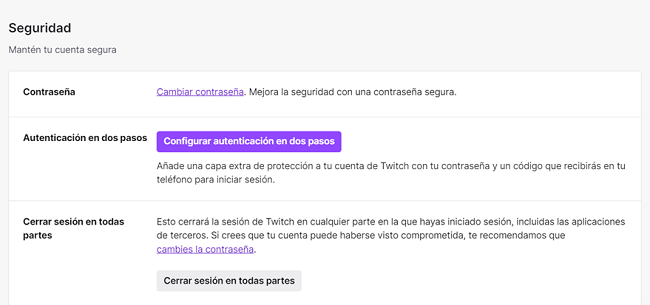
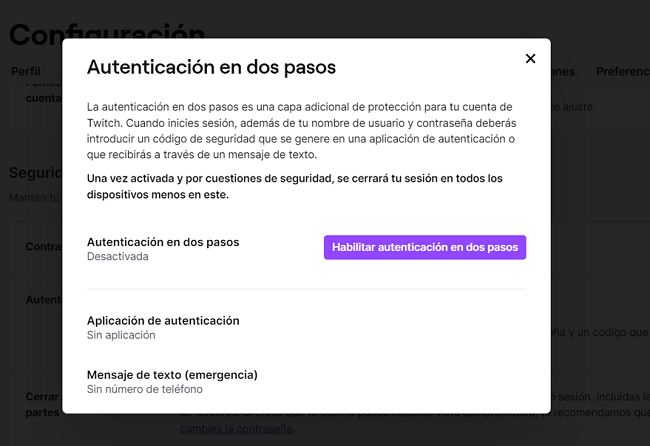

- Posibilidad de descarga de datos
Desde Seguridad y Privacidad podrás descargar tus datos alojados en Twitch siempre que lo necesites. Encontrarás la opción ‘Solicita una copia de tus datos’ al final de la página en la sección mencionada.





